如何给优盘改名字 U盘名字修改方法
更新时间:2024-02-05 09:41:12作者:jiang
优盘是我们日常工作和学习中常用的一种存储设备,但有时候我们可能会对其默认的名字不满意,希望能够将其改为我们喜欢的名称,如何给优盘改名字呢?修改优盘的名字非常简单。只需要几个简单的步骤,你就能够轻松地将优盘的名称修改为自己喜欢的名字。接下来我将为大家介绍一下具体的修改方法。
步骤如下:
1.首先将需要改名的u盘插入到电脑的usb接口中,它就开始扫描U盘了。
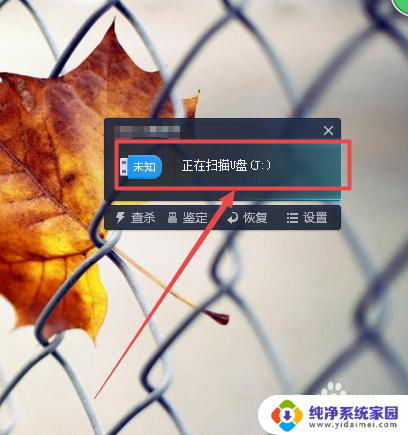
2.扫描完成之后,可以看到U盘的名字,以及它的盘符了。
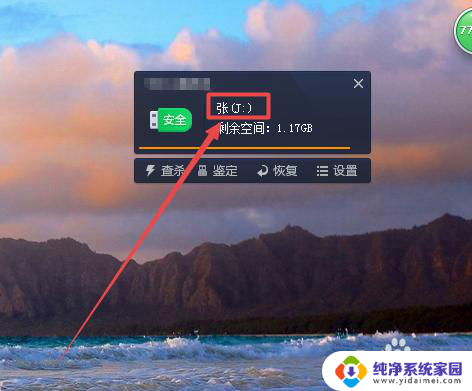
3.然后按下键盘的 win+E 组合快捷键或者是直接双击桌面上的计算机图标来打开计算机。


4.然后在打开的页面中找到U盘的盘符,鼠标右击。在出现的菜单中点击 属性 选项。
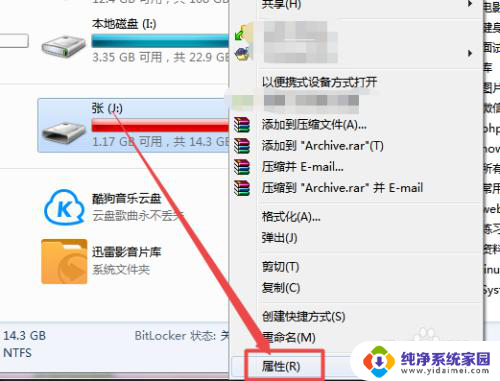
5.然后在弹出的窗口的输入框中输入需要的名字,点击 确定,然后就可以看到U盘改名成功了。
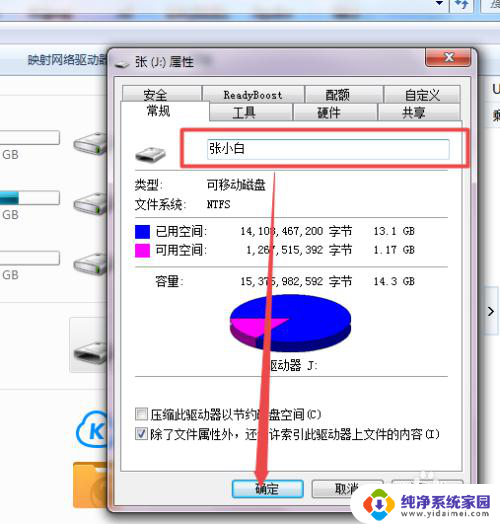
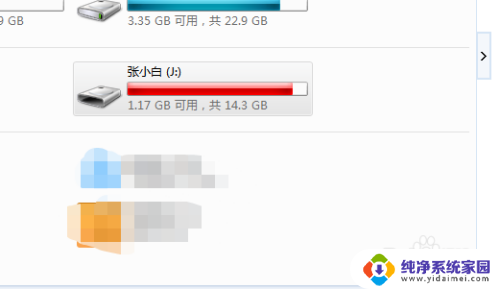
6.也可以鼠标右击U盘,在出现的菜单中点击 重命名 选项,然后输入名字即可。也开始选中U盘后直接按下键盘的F2快捷键。
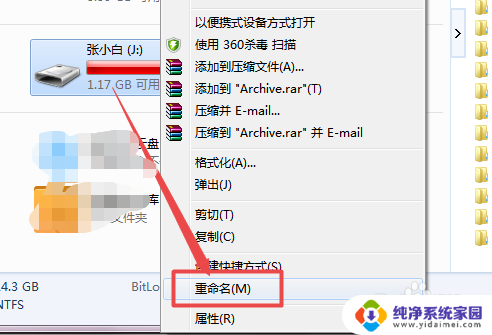
以上就是如何给优盘改名字的全部内容,碰到同样情况的朋友们赶紧参照小编的方法来处理吧,希望能够对大家有所帮助。
如何给优盘改名字 U盘名字修改方法相关教程
- u盘如何改名字? 怎么改变U盘的名字
- 联想电脑怎么改管理员名字 联想管理员名字修改方法
- 怎么给文档改名字 如何在Word中更改文档名字
- 笔记本用户名字怎么改 笔记本如何修改用户名字
- 怎么给wifi改名字 无线网名称怎么修改
- 怎么更改电脑盘符名称 电脑盘符名称修改方法
- 腾讯文档怎么改自己的名字 腾讯文档改名字的方法
- wps文档名字怎么修改 wps文档名字怎么改
- 腾讯文档怎么改名字 腾讯文档改名字的方法
- 如何改蓝牙名字 手机蓝牙名称修改教程
- 笔记本开机按f1才能开机 电脑每次启动都要按F1怎么解决
- 电脑打印机怎么设置默认打印机 怎么在电脑上设置默认打印机
- windows取消pin登录 如何关闭Windows 10开机PIN码
- 刚刚删除的应用怎么恢复 安卓手机卸载应用后怎么恢复
- word用户名怎么改 Word用户名怎么改
- 电脑宽带错误651是怎么回事 宽带连接出现651错误怎么办